Chromebook আপনার সাধারণ ল্যাপটপ নয়। Chromebook এর বৈশিষ্ট্য এবং ডিজাইনের পিছনে মূল ধারণাটি হল যে ইন্টারনেটে অ্যাক্সেস কম্পিউটারের চেয়েও বেশি গুরুত্বপূর্ণ।

এটি মনে রেখে, এটি বোঝায় যে Chromebooks প্রায় ডেস্কটপ বা ঐতিহ্যবাহী ল্যাপটপের মতো শক্তিশালী নয়। যাইহোক, তাদের কিছু বৈশিষ্ট্য রয়েছে যা আপনাকে আকর্ষণীয় জিনিসগুলি সম্পাদন করতে দেয়। আপনি এমন সফ্টওয়্যার সেট আপ করতে পারেন যা আপনার Chromebook এর কনফিগারেশনকে একটি ল্যাপটপের মতো করে তুলবে৷
সাধারণভাবে, Chromebook অত্যন্ত ব্যবহারকারী-বান্ধব হতে ডিজাইন করা হয়েছে৷ প্রত্যেকে মাত্র কয়েক মিনিটের মধ্যে এটি কীভাবে কাজ করে তা বুঝতে পারে। যাইহোক, এমন কিছু বৈশিষ্ট্য রয়েছে যা অনেক ব্যবহারকারীর কাছাকাছি কাজ করা কঠিন বলে মনে হয়।
উদাহরণস্বরূপ, অন-স্ক্রিন কীবোর্ড বৈশিষ্ট্যটি কীভাবে নিষ্ক্রিয় করবেন তা খুঁজে বের করতে আপনার কঠিন সময় হতে পারে। এই নিবন্ধটি দেখতে হবে ঠিক কি.
অন-স্ক্রিন কীবোর্ড অক্ষম করা হচ্ছে
এতে অবাক হওয়ার কিছু নেই যে Chromebook একটি টাচস্ক্রিন সহ আসে৷ অন-স্ক্রীন কীবোর্ড কিছু কার্যকারিতার পথে আসতে পারে, তাই এটি নিষ্ক্রিয় করতে আপনাকে যা করতে হবে তা এখানে।
- লগ ইন করুন এবং তারপর আপনার Chromebook মেনু খুলুন। হয় স্ট্যাটাস এলাকায় ক্লিক করুন, যা আপনার স্ক্রিনের নিচের ডানদিকে অবস্থিত, অথবা Alt + Shift + S টিপুন।

- আপনার Chromebook মেনুতে অ্যাক্সেসিবিলিটি বৈশিষ্ট্য আছে কিনা তা পরীক্ষা করুন।
আপনার যদি মেনুতে অ্যাক্সেসিবিলিটি বৈশিষ্ট্যটি প্রদর্শিত না থাকে তবে আপনি চালিয়ে যাওয়ার আগে এটি সক্ষম করতে এই পদক্ষেপগুলি অনুসরণ করুন:
- আপনার Chromebook মেনুতে নীচের বাম কোণে সেটিংস বিকল্পে ক্লিক করুন
- আপনার Chromebook অ্যাকাউন্টের সেটিংসে, আপনার স্ক্রিনের উপরের বাম কোণে অবস্থিত তিনটি অনুভূমিক লাইনে ক্লিক করুন
- প্রদর্শিত ড্রপ-ডাউন মেনু থেকে উন্নত বিকল্পটি খুঁজুন এবং নির্বাচন করুন

- এটি বিকল্পগুলির আরেকটি তালিকা খুলবে এবং আপনাকে অ্যাক্সেসযোগ্যতা বেছে নিতে হবে
- "সর্বদা সিস্টেম মেনুতে অ্যাক্সেসিবিলিটি বিকল্পগুলি দেখান" বিকল্পটি টগল করুন এবং আপনার Chromebook সিস্টেম মেনুতে অ্যাক্সেসিবিলিটি বিকল্পটি প্রদর্শিত হবে৷
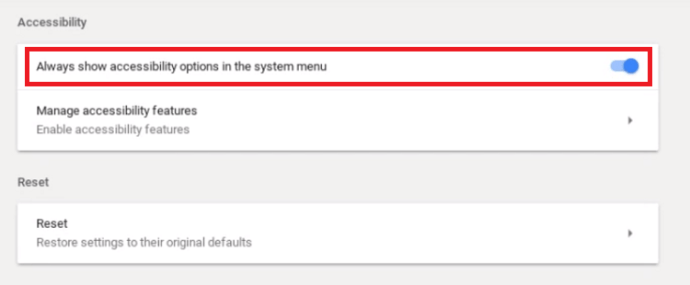
এখন, অন-স্ক্রীন কীবোর্ড নিষ্ক্রিয় করা চালিয়ে যাওয়া যাক।
- অ্যাক্সেসিবিলিটিতে ক্লিক করুন এবং অ্যাক্সেসিবিলিটি বৈশিষ্ট্যগুলি পরিচালনা করুন বিকল্পটি বেছে নিন।
- নীচে স্ক্রোল করুন এবং কীবোর্ড বিভাগটি সন্ধান করুন।
- অন-স্ক্রিন কীবোর্ড বিকল্পটি বন্ধ করুন।
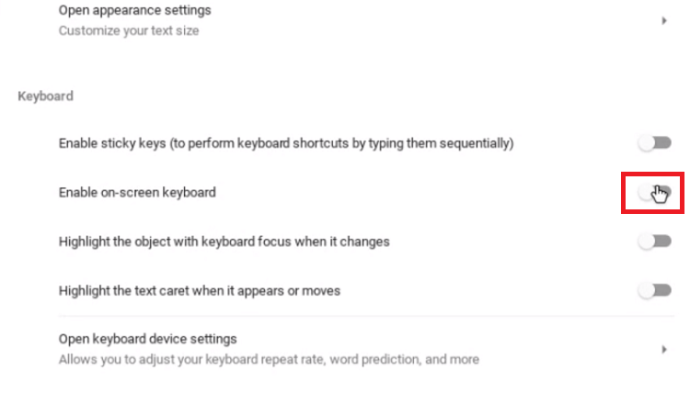
আপনি শেষ ধাপটি সম্পন্ন করার পরে, আপনি টাইপ করার সময় আপনার কীবোর্ডটি আর আপনার স্ক্রিনে প্রদর্শিত হবে না।
আপনার Chromebook কোন অ্যাপ সমর্থন করে?
Chromebook এর ব্যবহারকারীদের বিভিন্ন ধরনের অ্যাপ ইনস্টল করার অনুমতি দেয় যা তাদের ব্যবহারকারীর অভিজ্ঞতাকে আরও সহজ করে তুলবে। লক্ষ্য হল এটিকে কম্পিউটার বা নিয়মিত ল্যাপটপ ব্যবহারের অভিজ্ঞতার মতো করে তোলা।
মূলত, ক্রোমবুকটি শুধুমাত্র Google দ্বারা তৈরি করা অ্যাপগুলির জন্য ডিজাইন এবং অপ্টিমাইজ করা হয়েছিল, যেমন Gmail, Google ক্যালেন্ডার, Google ড্রাইভ ইত্যাদি৷ যাইহোক, এটি ব্যবহারকারীদের তাদের সৃজনশীলতা এবং ডিভাইসে তারা যে কাজ করতে পারে তার পরিপ্রেক্ষিতে সীমাবদ্ধ করে, তাই Google তাদের Chromebook সিস্টেমে কাজ করতে হবে।
তাদের এই ডিভাইসে বিভিন্ন প্ল্যাটফর্ম থেকে অ্যাপ ইনস্টল করার অনুমতি দিতে হয়েছিল। আজকাল, ক্রোমবুক ব্যবহারকারীরা কেবল গুগলের প্রোগ্রামগুলি ইনস্টল এবং ব্যবহার করতে পারে না, তবে তারা অ্যান্ড্রয়েড অ্যাপগুলিও ব্যবহার করতে পারে।
এটি মাথায় রেখে, আপনার প্রয়োজনীয় অ্যাপগুলি পেতে আপনাকে গুগল প্লে স্টোরের মাধ্যমে যেতে হবে। কখনও কখনও, এটি চ্যালেঞ্জগুলির একটি অনন্য সেট উপস্থাপন করে। উদাহরণস্বরূপ, ক্রোমবুকের অপারেটিং সিস্টেম মাইক্রোসফ্ট অফিস স্যুটকে সমর্থন করে না, তাই আপনি অভ্যস্ত কিছু প্রোগ্রাম যেমন মাইক্রোসফ্ট ওয়ার্ড, অ্যাডোব ফটোশপ ইত্যাদি ব্যবহার করতে পারবেন না৷ কিন্তু আপনি ভাল অ্যান্ড্রয়েড খুঁজে পেতে পারেন৷ একটি প্রতিস্থাপন হিসাবে পরিবেশন করতে পারেন যে অ্যাপ্লিকেশন.
দুর্ভাগ্যবশত, সমস্ত Chromebook ল্যাপটপ Android অ্যাপ্লিকেশন সমর্থন করে না। আপনি কেনাকাটা করার সময় এটি মনে রাখবেন, বিশেষ করে যদি আপনি একটি ব্যবহৃত Chromebook কেনার কথা ভাবছেন।
আপনি কি Chromebook-এ Windows অ্যাপ ব্যবহার করতে পারেন?
সংক্ষিপ্ত উত্তর হল "হ্যাঁ", কিন্তু জিনিসগুলি সম্পূর্ণ সোজা নয়।
আপনি ক্রসওভার নামে একটি অ্যান্ড্রয়েড অ্যাপ ডাউনলোড এবং ইনস্টল করতে পারেন। ক্রসওভার অ্যাপটি একটি উইন্ডোজ এমুলেটর হিসেবে কাজ করে, যা আপনাকে এটি থেকে উইন্ডোজ অ্যাপ ব্যবহার এবং ডাউনলোড করতে দেয়।
যাইহোক, যেহেতু ক্রোমবুকগুলি এর জন্য ডিজাইন করা হয়নি, তাই কিছু অ্যাপ ক্র্যাশ হতে পারে বা একেবারেই চলবে না। আপনার কাজের জন্য বা বিনোদনের জন্য যদি আপনার উইন্ডোজ অ্যাপের প্রয়োজন হয়, আপনি কিছু বিরক্তির আশা করতে পারেন। প্রযুক্তিটি সম্ভবত ভবিষ্যতের রিলিজে উন্নত হবে।
আপনার Chromebook সফ্টওয়্যার কাস্টমাইজ করুন
যদিও Chromebook একটি নিয়মিত ল্যাপটপের মতো শক্তিশালী নয়, এটি আপনাকে পরীক্ষা করার অনুমতি দেয়। কিছু গবেষণা এবং ধৈর্যের সাথে, আপনি এমন অ্যাপগুলি ইনস্টল করতে পারেন যা আপনাকে প্রায় যেকোনো কিছুর জন্য এটি ব্যবহার করতে দেবে। যদি প্রয়োজন হয়, অন-স্ক্রিন কীবোর্ডটি বের করে আনা সহজ।
কিন্তু নিচের লাইন এই. আপনার যদি গুরুতর কাজের জন্য একটি ল্যাপটপের প্রয়োজন হয়, Chromebook আপনার প্রথম পছন্দ হওয়া উচিত নয় - অন্তত, এটি এখনও সেখানে নেই৷

